- For Honor მრავალ მოთამაშეს ჩამორჩება, როდესაც მულტიპლეერი რეჟიმში მუშაობს.
- ვინაიდან ეს დაკავშირებას უკავშირდება პრობლემებს, ამ სტატიაში ჩვენ ჩამოვთვლით რამდენიმე გამოსავალს, რაც დაგეხმარებათ თამაშის პროცესში დაბრუნებაში.
- ჩვენი სათამაშო ცენტრი დაგეხმარებათ უახლესი ამბების და ექსპერტების რჩევების მოსაგვარებლად.
- იხილეთ მეტი სასარგებლო სახელმძღვანელო ჩვენს შესახებ პრობლემების მოგვარების გვერდი.

ეს პროგრამა გამოასწორებს კომპიუტერის ჩვეულებრივ შეცდომებს, დაგიცავთ ფაილების დაკარგვისგან, მავნე პროგრამებისგან, აპარატურის უკმარისობისგან და მაქსიმალურად შესრულდება თქვენი კომპიუტერი შეასწორეთ კომპიუტერის პრობლემები და ამოიღეთ ვირუსები ახლა 3 მარტივ ეტაპზე:
- ჩამოტვირთეთ Restoro PC Repair Tool რომელსაც გააჩნია დაპატენტებული ტექნოლოგიები (პატენტი ხელმისაწვდომია) აქ).
- დააჭირეთ დაიწყეთ სკანირება Windows– ის პრობლემების მოსაძებნად, რომლებიც შეიძლება კომპიუტერის პრობლემებს იწვევს.
- დააჭირეთ შეკეთება ყველა თქვენი კომპიუტერის უსაფრთხოებასა და მუშაობაზე გავლენის მოსაგვარებლად
- Restoro გადმოწერილია 0 მკითხველი ამ თვეში.
ხალხს უყვარს იდეა Ubisoft– ის For Honor– ის მიღმა. უკვე ცოტა ხანია, რაც ჩვენ ვნახეთ თამაში, რომელიც ასე ახდენს შუა საუკუნეების ბრძოლის სიმულაციას კარგად ხოლო აუცილებელ სირთულეს ემატება. და სწორედ ეს დაარწმუნა მოთამაშეებს ამ თამაშის შესაძენად.
თამაშის ერთი მოთამაშის რეჟიმი უფრო გაფართოებულ სახელმძღვანელოდ გავს, რომელიც დაახლოებით 6 საათს გაგრძელდება. მეორეს მხრივ, მულტიპლეერის რეჟიმი ნამდვილი ძვირფასია, თუმცა ზოგიერთი მოთამაშისთვის მაინც დამალული ძვირფასი ქვაა.
მრავალრიცხოვანმა მომხმარებლებმა განაცხადეს, რომ ინტერნეტ დამღუპველი კავშირი დამსახურებისათვის დაიწყო. Თამაშები ორთქლის ოფიციალური გვერდი დატბორილია უარყოფითი მიმოხილვებით იმ მოთამაშეებისგან, რომლებიც მუდმივად ვერ ახერხებენ დუელებთან დაკავშირებას და სხვა მულტიპლეერის რეჟიმებს.
აი რას ამბობს ზოგი მათგანი:
- მოკლედ თამაში: მოხდა კავშირის შეცდომა. მთავარ მენიუში დაბრუნება ნუ დაკარგავთ ფულს და დროს, სანამ ეს არ გამოსწორდება.
- ეს შესანიშნავი თამაშია. Მე ნამდვილად მომწონს. და ეს არის ყველაზე მეგობრული საზოგადოება, რომელსაც LOOOONG– ში შევხვდი. მხოლოდ ერთი პრობლემაა, კავშირის პრობლემები უფრო ხშირად გექნებათ, იმიტომ რომ ვინმეს ეგონა, რომ სერვერების არქონა კარგი იდეაა.
- მეთხუთმეტე მცდელობა თამაშის დასრულებისა, ბოლოს და ბოლოს მოკლავს ბიჭს. კავშირის შეცდომა მოხდა. მთავარ მენიუში დაბრუნება
როგორც ერთ-ერთმა მოთამაშემ განაცხადა ფორუმებზე, Ubisoft- ისთვის მიუღებელია ამდენი კავშირის პრობლემის დაშვება თამაშში, რომელიც გამოირჩევა მულტიპლეერის რეჟიმით.
Ubisoft- მა დაუყოვნებლივ უნდა გააკეთოს რამე, თუ მათ არ სურთ დასრულდეს კიდევ ერთი მყარი თამაში, რომელიც განადგურდა ტექნიკური საკითხები.
მიუხედავად ამისა, სანამ Ubisoft– ს ველოდებით მიმდინარე პრობლემის მოგვარებას, შესაძლოა გაათავისუფლოთ ერთი ან ორი პატჩი, ჩვენ შეგვიძლია ვცდილობთ, რომ თავად გადავწყვიტოთ კავშირის პრობლემები.
ასე რომ, იხილეთ ქვემოთ მოყვანილი რამდენიმე გადაწყვეტილება. ისინი შეიძლება დაგეხმაროთ გაუმკლავდეთ კავშირის საკითხებს For Honor– ში.
როგორ მოვაგვარო For Honor კავშირის პრობლემები?
აქ მოცემულია რამდენიმე გავრცელებული საკითხი, რომლებსაც მომხმარებლები აცნობებენ.
- იყიდება Honor სერვერები მიუწვდომელია - ზოგჯერ შეიძლება ანტიოვირუსის გამო For Honor- ს პრობლემა შეექმნათ. საკითხის მოსაგვარებლად, დარწმუნდით, რომ თქვენი ანტივირუსი ან firewall ხელს უშლის თამაშს.
- საპატიო მატჩის შეწყვეტა ვერ მოხერხდა კავშირი - ეს შეტყობინებები შეიძლება გამოჩნდეს, თუ საჭირო პორტები არ გადაიგზავნება. ამის გამოსასწორებლად გირჩევთ გახსნათ თქვენი როუტერის კონფიგურაცია და გადააგზავნოთ საჭირო პორტები.
- ღირსებისთვის 7-00000005 - გადააყენეთ თქვენი მასპინძლების ფაილი ნაგულისხმევად და შეამოწმეთ, ამით თუ გადაწყდება საკითხი.
- იყიდება Honor კავშირის შეცდომა 0006000037 - თუ ამ შეცდომის შეტყობინებას წააწყდებით, პრობლემის მოგვარება უბრალოდ შეგიძლიათ, როუტერზე UPnP ფუნქციის ჩართვით.
- For Honor კავშირის შეცდომა მოხდა / სესია დაიკარგა - სცადეთ ქვემოთ მოცემული ჩვენი რომელიმე გამოსავალი.
1. სტაბილიზაცია თქვენი ინტერნეტ კავშირი
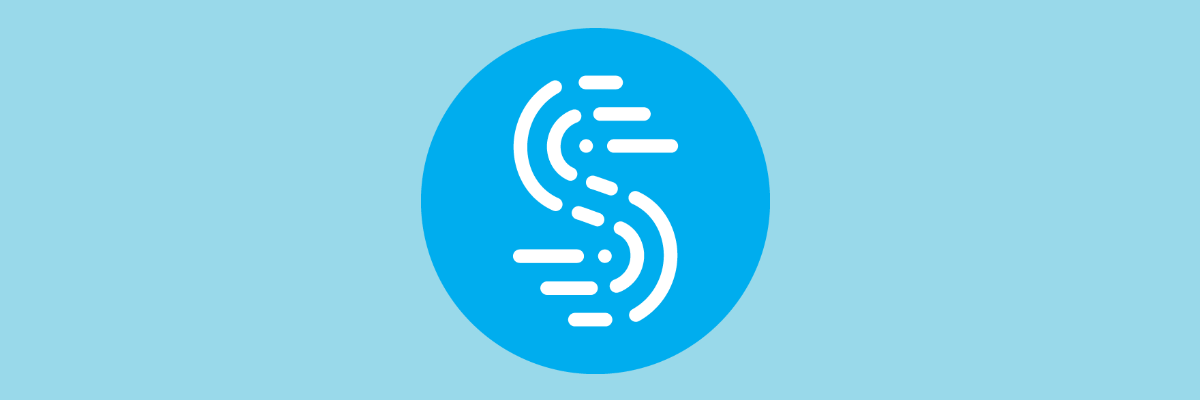
სტრიმინგის საუკეთესო მეგობრად რეკლამირების მიუხედავად, ჩვენ ვიტყოდით, რომ Sppedify არის მოთამაშის საუკეთესო მეგობარი.
Speedify არის VPN, რომელიც აფიქსირებს, იცავს და ანიჭებს პრიორიტეტს ვიდეო და აუდიო ნაკადებს, რითაც ხდება ქსელის პირობების მორგება.
შედეგი არის გაუმჯობესებული სათამაშო გამოცდილება, უფრო სწრაფი და გლუვი ინტერნეტ კავშირით, რომელიც დინამიურად ნაწილდება თქვენს ყველა კავშირზე, იმისდა მიხედვით, თუ რას აკეთებთ თქვენს კომპიუტერში.
Speedify ასევე აკონტროლებს შემომავალ ტრაფიკს კავშირის გამოყენების, შეყოვნებისა და პაკეტის დაკარგვის შესახებ. ამ გზით თქვენ ხედავთ, თუ როგორ უკეთ მართოთ თქვენი ქსელის პარამეტრები.

დააჩქარეთ
კავშირის პრობლემები For Honor მულტიპლეერის რეჟიმზე მალე დაივიწყებს, თუ ამ ყველაფრის ერთ ეფექტურ VPN- ის გამოყენებას დაიწყებთ.
ეწვიეთ ვებგვერდს
2. შეამოწმეთ თქვენი ანტივირუსი

მომხმარებლების აზრით, For Honor კავშირის პრობლემების ყველაზე გავრცელებული მიზეზი შეიძლება იყოს თქვენი ანტივირუსი. პრობლემის მოსაგვარებლად, პირველ რიგში, საჭიროა დაამატოთ For Honor თქვენს გამონაკლისების ჩამონათვალში, როგორც თქვენს ანტივირუსულ, ისე firewall– ში.
ეს პროცესი განსხვავდება თითოეული ანტივირუსული პროგრამისთვის, ამიტომ შეიძლება დაგჭირდეთ სახელმძღვანელოს ძებნა, თუ როგორ შეგიძლიათ დაამატოთ გამონაკლისები თქვენს ანტივირუსულ / firewall– ში. თუ თამაში არ არის დაბლოკილი თქვენი ანტივირუსული / firewall– ით, თქვენი შემდეგი ნაბიჯი იქნება გარკვეული ანტივირუსული მახასიათებლების გამორთვა და შემოწმება, თუ ეს დაგეხმარებათ.
ჩვენ არ გირჩევთ ანტივირუსის საერთოდ გამორთვას, არამედ პროგრამის გამოყენებას, რომელიც სხვა პროცესებს არ ერევა.
Bitdefender არის ასეთი ანტივირუსი, არა მხოლოდ ყველაზე რეიტინგული მისი მუშაობისა და გამოვლენის შედეგების, არამედ ასევე დაბალი გავლენისთვის სხვა პროგრამებზე, რომლებიც მუშაობს თქვენს კომპიუტერზე.
სათამაშო საზოგადოების მომსახურებისთვის, Bitdefender შეიცავს თამაშის პროფილს, რომლის გააქტიურება შეგიძლიათ, როდესაც თამაშობთ საპატიო თამაშში.
ეს უზრუნველყოფს ანტივირუსის მინიმალურ ზემოქმედებას პროცესების უმეტესობის გაუქმებით, რეალურ დროში სრული მტკიცებულების დაცვით.

Bitdefender Antivirus Plus
მაქსიმალურად გამოიყენეთ თქვენი ანტივირუსი Bitdefender- ის თამაშის პროფილის საშუალებით და იყავით უსაფრთხოდ, ხოლო თქვენი ოპონენტების გამოწვევა ონლაინ ბრძოლაში.
ეწვიეთ ვებგვერდს
2. წაშალეთ და დააინსტალირეთ თამაში

ზოგიერთი მოთამაშე ვარაუდობს, რომ ამ პრობლემის ყველაზე ეფექტური გადაწყვეტა არის თამაშის უბრალოდ წაშლა და ინსტალაცია.
გაუშვით სისტემის სკანირება პოტენციური შეცდომების აღმოსაჩენად

ჩამოტვირთეთ Restoro
PC სარემონტო ინსტრუმენტი

დააჭირეთ დაიწყეთ სკანირება რომ იპოვოთ ვინდოუსის პრობლემები.

დააჭირეთ შეკეთება ყველა დაპატენტებულ ტექნოლოგიებთან დაკავშირებული პრობლემების გადასაჭრელად.
გაუშვით კომპიუტერის სკანირება Restoro Repair Tool– ით, რომ იპოვოთ შეცდომები, რომლებიც იწვევს უსაფრთხოების პრობლემებს და შენელებას. სკანირების დასრულების შემდეგ, შეკეთების პროცესი შეცვლის დაზიანებულ ფაილებს ახალი Windows ფაილითა და კომპონენტებით.
ასე რომ, პირველი, რისი გაკეთებასაც აპირებთ არის Honor- ის მთლიანად დეინსტალაცია. ასევე ძალიან მნიშვნელოვანია, რომ წაშალოთ საქმის ფოლდერი. ეს ჩვეულებრივ 1 გბ-მდე ადგილს იკავებს.
კიდევ უკეთესი, გამოიყენეთ მესამე მხარის წაშლის ინსტრუმენტი, რომ დარწმუნდეთ, რომ მოიშორებთ თამაშის ნებისმიერ კვალს.
IObit შესანიშნავი არჩევანია საქმის შესასრულებლად. ინსტრუმენტის უფასოდ ჩამოტვირთვა შეგიძლიათ ქვემოთ მოცემული ღილაკის გამოყენებით.
პროგრამის ამოქმედების შემდეგ, თქვენს ყველა აპს ნახავთ ერთ დაფაზე. აირჩიეთ ღირსებისათვის და დააჭირეთ დეინსტალაციას. და ეს არის ის!
მას შემდეგ რაც თამაში მთლიანად წაშალეთ, თავიდან დააინსტალირეთ იგი საწყისი წყაროდან. იმედია, კავშირის პრობლემები აღარ გამოჩნდება.

IObit Uninstaller
არ დაუშვათ არასასურველი პროგრამების კვალი ჩაერიოს თქვენს ახალ საპატიო ინსტალაციაში. გამოიყენეთ ეს პროფესიონალური დეინსტალატორი ახლავე!
ეწვიეთ ვებგვერდს
4. შეამოწმეთ თქვენი პორტები
თუ კვლავ გაქვთ კავშირის პრობლემები, შეგიძლიათ სცადოთ გადატვირთვის პორტები თქვენს მოდემში. შემდეგი პორტების გადაგზავნა საჭიროა საუკეთესო გამოცდილების მისაღებად:
-
Uplay კომპიუტერი
- TCP: 80, 443, 13000, 13005, 13200, 14000, 14001, 14008, 14020, 14021, 14022, 14023 და 14024
- თამაშის პორტები
- შემომავალი UDP: 3075
5. გადატვირთეთ მოდემი / როუტერი

ზოგჯერ თქვენი მოდემი ან როუტერს შეუძლია ხელი შეუშალოს For Honor– ს და გამოიწვიოს კავშირის პრობლემები. პრობლემის მოსაგვარებლად გირჩევთ გამორთოთ თქვენი როუტერი და მოდემი. დაელოდეთ რამდენიმე წუთს და შემდეგ კვლავ ჩართეთ მოდემი / როუტერი.
დაელოდეთ რამდენიმე წუთს, სანამ თქვენი როუტერი იტვირთება. ინტერნეტის დამყარების შემდეგ, შეეცადეთ კვლავ აწარმოოთ For Honor და შეამოწმოთ, თუ პრობლემა მოგვარებულია.
6. UPnP- ის ჩართვა
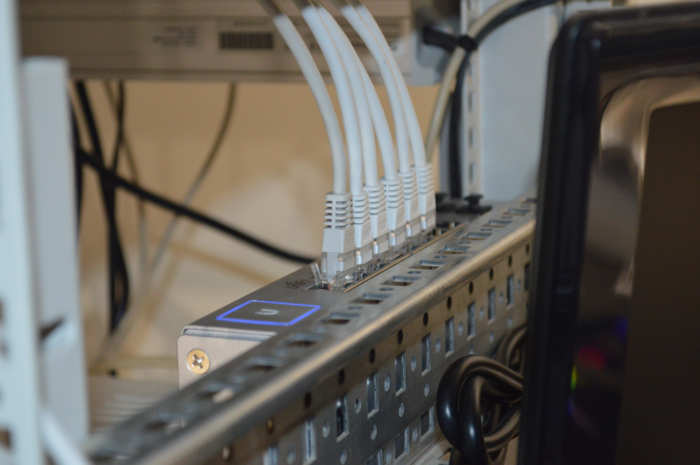
მომხმარებლების აზრით, ზოგჯერ თქვენი პორტები არ არის სათანადოდ გადაგზავნილი და ამან შეიძლება გამოიწვიოს კავშირი დაკავშირებულ პრობლემებთან დაკავშირებით For Honor– ში. ამის გამოსასწორებლად შეგიძლიათ პორტების ხელით გადამისამართება ან UPnP ფუნქციის ჩართვა.
თუ თქვენ არ ხართ ნაცნობი, UPnP ნიშნავს Universal Plug and Play და ამ ფუნქციის წყალობით, აპლიკაციებს შეუძლიათ ავტომატურად გადააგზავნონ საჭირო პორტები. ამ ფუნქციის ჩასართავად, თქვენ უნდა გახსნათ თქვენი როუტერის კონფიგურაციის გვერდი, იპოვოთ UPnP ფუნქცია და ჩართოთ იგი.
იმის გასაგებად, თუ როგორ სწორად უნდა გააკეთოთ ეს, გირჩევთ შეამოწმოთ თქვენი როუტერის სახელმძღვანელო დეტალური ინსტრუქციისთვის. ამ ფუნქციის ჩართვისთანავე, შეამოწმეთ, პრობლემა ისევ იქ არის თუ არა.
7. გადატვირთეთ მასპინძლების ფაილი

კავშირის პრობლემები For Honor– თან შეიძლება ასევე იყოს დაკავშირებული თქვენი მასპინძლების ფაილთან. ზოგჯერ ეს ფაილი შეიძლება შეიცვალოს მესამე მხარის აპლიკაციის მიერ და ეს ხელს შეგიშლით For Honor- ის სერვერებთან დაკავშირებაში.
ამასთან, შეგიძლიათ პრობლემის მოგვარება უბრალოდ მასპინძელი ფაილების გადატვირთვის გზით. ჩვენ უკვე დავწერეთ დეტალური სახელმძღვანელო როგორ აღვადგინოთ მასპინძლების ფაილი Windows 10-ზე, ასე რომ, დარწმუნდით, რომ შეამოწმეთ იგი დამატებითი ინსტრუქციისთვის.
გაითვალისწინეთ, რომ ზოგჯერ ამ ფაილის შეცვლისას შეიძლება შეგექმნათ გარკვეული პრობლემები. თუ თქვენ მიიღებთ წვდომა უარყო შეტყობინებაზე მასპინძელთა ფაილის რედაქტირებისას, დარწმუნდით, რომ შეამოწმეთ იგი.
მას შემდეგ, რაც თქვენი მასპინძლების ფაილი ნაგულისხმევად გადააყენებთ, შეამოწმეთ პრობლემა ისევ იქ არის.
8. გაუშვით თქვენი DNS
- ღია Win + X მენიუ. ამის გაკეთება შეგიძლიათ დაჭერით Windows Key + X მალსახმობი ახლა აირჩიე ბრძანების სტრიპტიზი (ადმინისტრატორი) ან PowerShell (ადმინ) სიიდან.
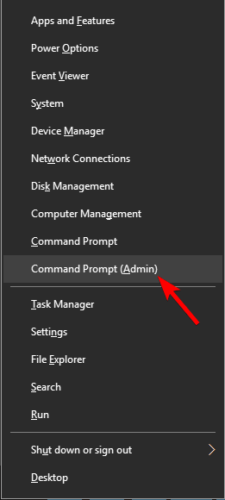
- როდესაც ბრძანების სტრიქონი იწყება, შეიყვანეთ ipconfig / flushdns და დააჭირეთ შედი რომ გაუშვა.
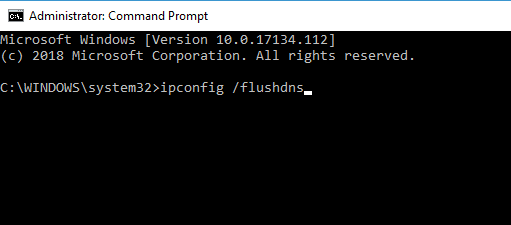
ამ ბრძანების გაშვების შემდეგ, თქვენი DNS ქეშის აღდგენა მოხდება და პრობლემა უნდა მოგვარდეს.
9. შეამოწმეთ მესამე მხარის პრობლემური პროგრამები
- დაჭერა Windows Key + R და შედი msconfig. შემდეგ დააჭირეთ კარგი.
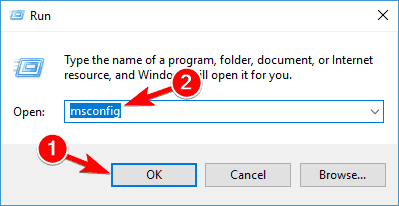
- გადასვლა მომსახურება ჩანართი და შემოწმება Microsoft- ის ყველა სერვისის დამალვა. ახლა დააჭირეთ Ყველას გაუქმება ღილაკი
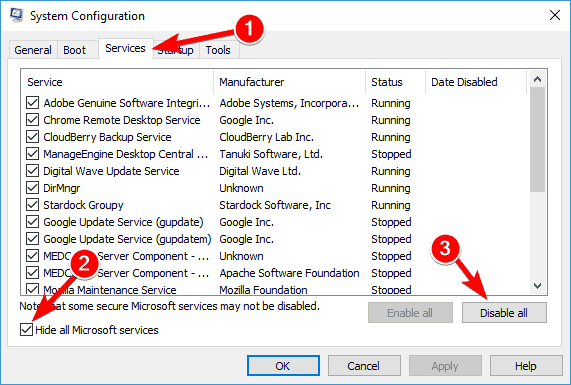
- გადასვლა Დაწყება ჩანართზე და დააჭირეთ გახსენით სამუშაო მენეჯერი.
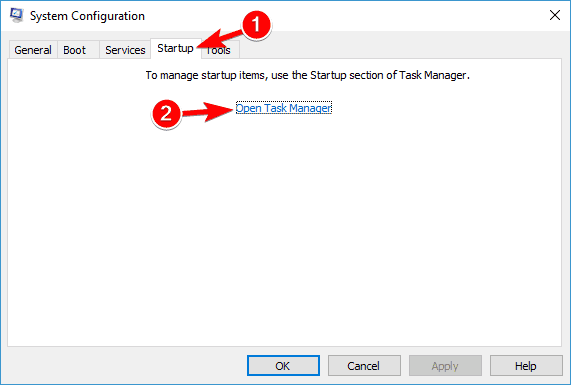
- გამოჩნდება საწყისი პროგრამების სია. შეარჩიეთ სიაში პირველი ელემენტი, დააწკაპუნეთ მასზე მარჯვენა ღილაკით და აირჩიეთ გამორთვა მენიუდან. გაიმეორეთ ეს ნაბიჯი ყველა პროგრამისთვის.
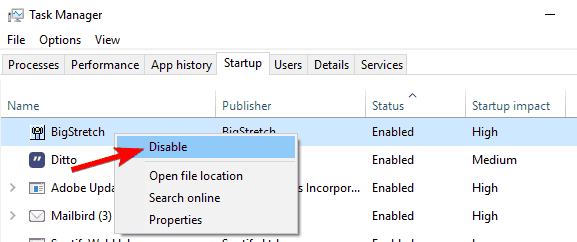
- დახურეთ დავალების მენეჯერი და გადადით აქ Სისტემის კონფიგურაცია ფანჯარა. დააჭირეთ მიმართვა და კარგი და გადატვირთეთ კომპიუტერი.
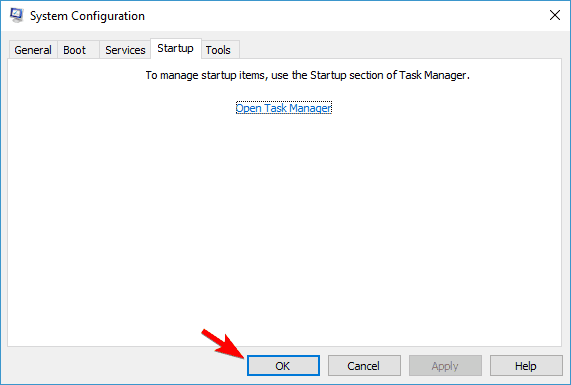
თქვენი კომპიუტერის გადატვირთვის შემდეგ, შეამოწმეთ, პრობლემა ისევ იქ არის თუ არა. თუ არა, შეგიძლიათ ჩართოთ სერვისები და პროგრამები სათითაოდ, სანამ პრობლემურ აპლიკაციას არ იპოვნით.
მას შემდეგ რაც იპოვნეთ, გამოიყენეთ ზემოთ რეკომენდებული წაშლის პროგრამული უზრუნველყოფა, რომ მთლიანად ამოიღოთ იგი თქვენი კომპიუტერიდან. ამის შემდეგ, საკითხი სრულად უნდა გადაწყდეს.
თუ პრობლემა არ არის თამაშში და არა თქვენს კომპიუტერში, ეს გადაწყვეტილებები ნამდვილად გამოგადგებათ.
რა გამოცდილება გაქვთ აქამდე For Honor– თან? შეგვატყობინეთ ქვემოთ მოცემულ კომენტარებში.
 კიდევ გაქვთ პრობლემები?შეასწორეთ ისინი ამ ინსტრუმენტის საშუალებით:
კიდევ გაქვთ პრობლემები?შეასწორეთ ისინი ამ ინსტრუმენტის საშუალებით:
- ჩამოტვირთეთ ეს PC სარემონტო ინსტრუმენტი TrustPilot.com– ზე შესანიშნავია (ჩამოტვირთვა იწყება ამ გვერდზე).
- დააჭირეთ დაიწყეთ სკანირება Windows– ის პრობლემების მოსაძებნად, რომლებიც შეიძლება კომპიუტერის პრობლემებს იწვევს.
- დააჭირეთ შეკეთება ყველა დაპატენტებულ ტექნოლოგიებთან დაკავშირებული პრობლემების გადასაჭრელად (ექსკლუზიური ფასდაკლება ჩვენი მკითხველისთვის).
Restoro გადმოწერილია 0 მკითხველი ამ თვეში.


